Una de las principales características de Facebook es la posibilidad de etiquetar a otros usuarios en tus publicaciones, lo que puede ayudarte a compartir contenido con personas o grupos específicos, facilitando la conexión y la interacción con ellos. Si quieres compartir un meme divertido, una foto conmovedora o un mensaje importante, etiquetar a alguien en Facebook puede ayudarte a asegurarte de que llega a las personas adecuadas. Puedes hacerlo tanto en la aplicación móvil como en la versión de escritorio de Facebook.
Cómo añadir una etiqueta de usuario en la aplicación móvil de Facebook
Hay tres formas de etiquetar a un usuario en Facebook: en una publicación, en una foto o cuando creas una historia. En la aplicación móvil, puedes utilizar estas tres herramientas. Ten en cuenta que, dado que las aplicaciones móviles para Android e iOS no difieren en diseño, las instrucciones serán las mismas para todas las plataformas móviles. Para ello, necesitas lo siguiente:
Cómo etiquetar a alguien en una publicación de Facebook en el móvil
Etiquetar a alguien en Facebook puede ayudarte a compartir contenido con personas o grupos específicos, lo que facilita la conexión con amigos, familiares y compañeros. Esto es lo que tienes que hacer para etiquetar a alguien en la publicación de Facebook:
- Crea una entrada o un comentario tocando el campo «¿Qué te pasa?» o «Escribe un comentario«, dependiendo de dónde quieras añadir la etiqueta.
- Escribe el símbolo «@» en el cuadro de texto para añadir una etiqueta de usuario. Aparecerá una lista de amigos y páginas que sigues. Empieza a escribir el nombre de la persona a la que quieres etiquetar. Facebook te sugerirá nombres a medida que escribas para que puedas seleccionar a la persona correcta de la lista.
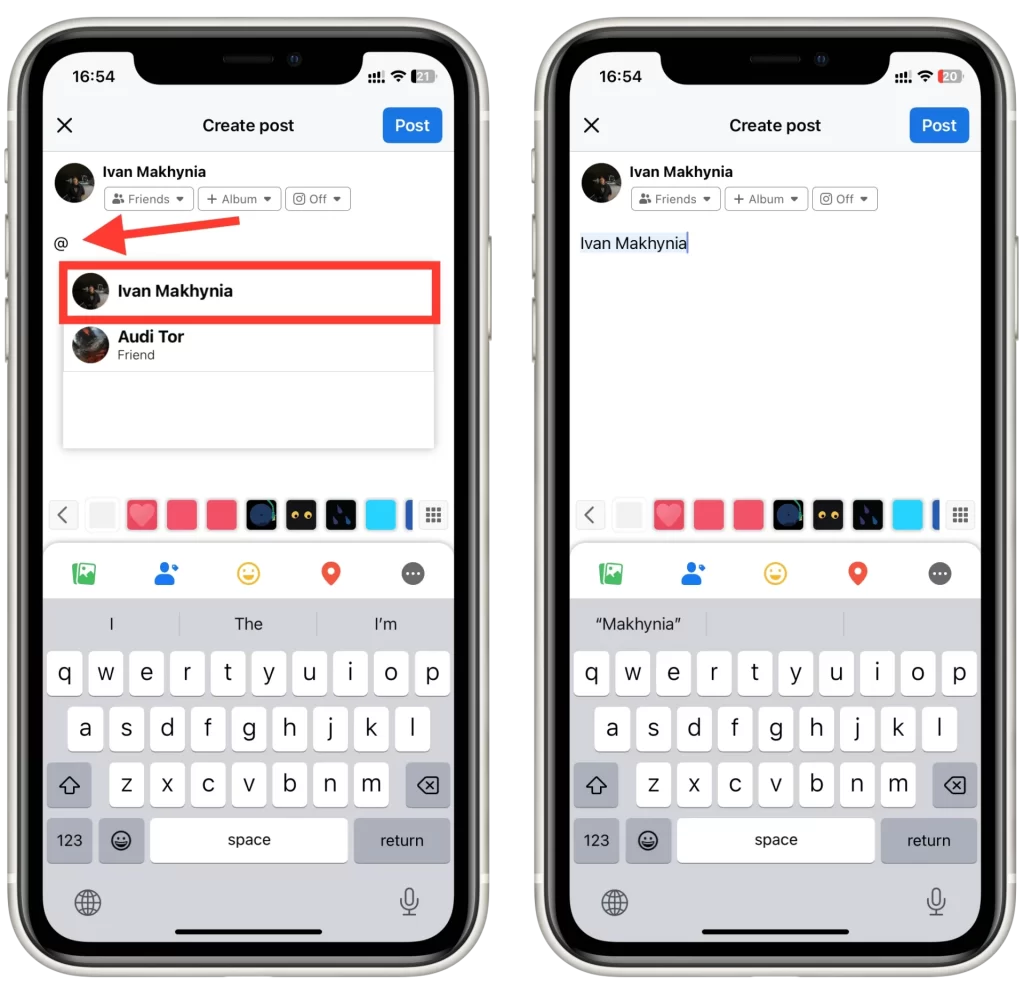
- También puedes hacer clic en el botón «Etiquetar personas» para abrir una lista de tus amigos, donde podrás marcar la casilla de los usuarios que desees y hacer clic en «Listo» para añadir la etiqueta.
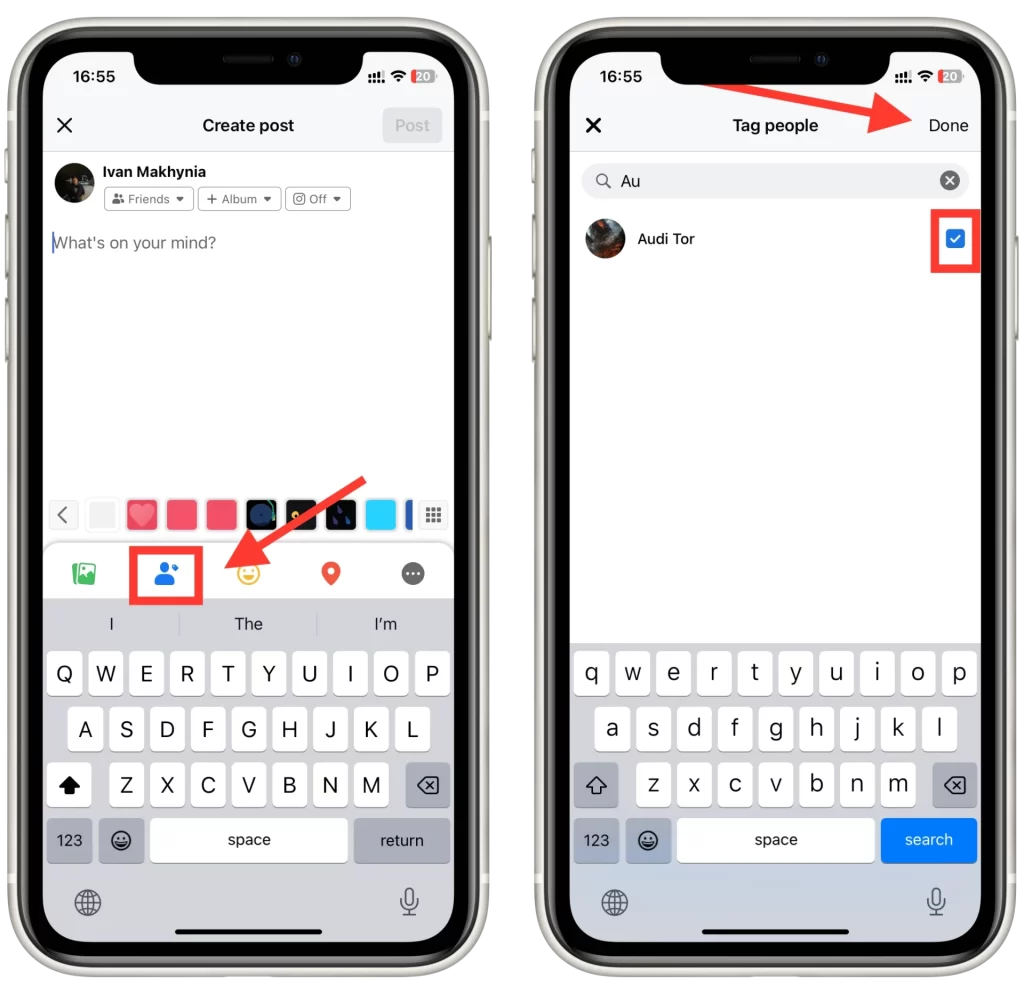
- Por último, publique su contenido pulsando el botón «Publicar» o «Comentar«. La persona etiquetada recibirá una notificación y podrá ver la publicación y los comentarios o reacciones asociados.
Una vez seleccionada la persona correcta, su nombre aparecerá en azul, indicando que ha sido etiquetada. Puedes añadir más etiquetas repitiendo los pasos 3 y 4.
Cómo etiquetar a alguien en las fotos de Facebook en el móvil
Etiquetar a alguien en una foto de Facebook mediante la aplicación móvil es un proceso sencillo que se puede completar en unos pocos pasos. A continuación te explicamos cómo hacerlo:
- Navega hasta la foto que quieres etiquetar desplazándote por tu cronología o abriendo la foto desde un álbum específico.
- Toca la foto para abrirla en modo de pantalla completa.
- En la parte superior de la pantalla, pulse el botón «Etiquetar» para iniciar el proceso de etiquetado.
- A continuación, toca la cara de la persona en la foto para añadir la etiqueta. Aparecerá un recuadro alrededor de su cara y una lista de amigos sugeridos.
- Selecciona a la persona correcta de la lista de amigos sugeridos o escribe su nombre en la barra de búsqueda para encontrarla. A continuación, toca su nombre para etiquetarlos en la foto.
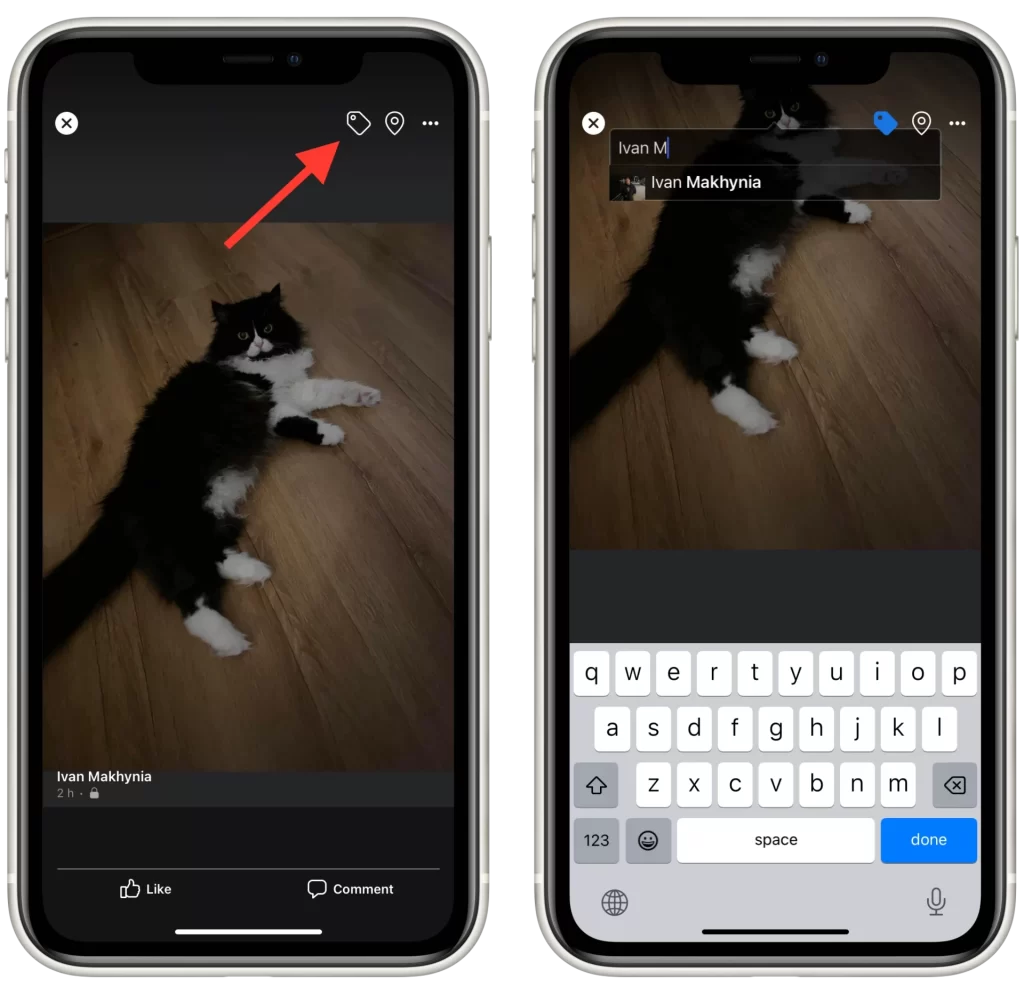
Una vez que elija a una persona para añadir a la etiqueta, se aplicará automáticamente a la foto / Tenga en cuenta que el otro usuario será notificado y puede eliminar su propia etiqueta de cualquier foto con ellos.
Cómo etiquetar a alguien en una historia de Facebook en el móvil
Etiquetar a alguien en una historia de Facebook mediante la aplicación para móviles es similar a etiquetar a alguien en una publicación normal, pero con algunas diferencias clave. A continuación te explicamos cómo hacerlo:
- Para crear una historia, toca tu foto de perfil en la parte superior de la aplicación de Facebook o desliza el dedo hacia la derecha desde tu sección de noticias. A continuación, toca «Añadir a historia«.
- En la parte superior de la pantalla del editor de historias, toca el icono de la pegatina (la cara sonriente cuadrada) para acceder al menú de pegatinas.
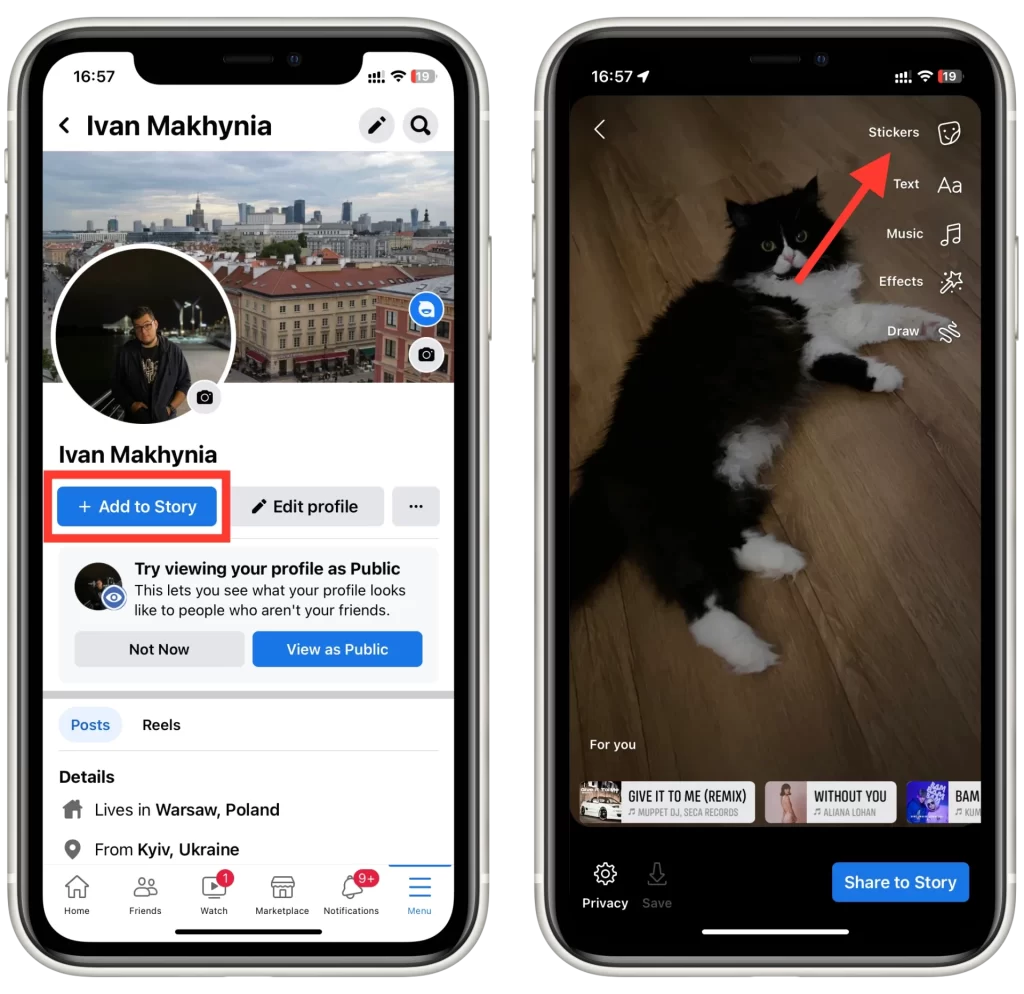
- Desplázate por el menú de pegatinas y selecciona la pegatina «Etiqueta«. Aparecerá una barra de búsqueda.
- Escribe el nombre de la persona a la que quieres etiquetar en la barra de búsqueda. Facebook te sugerirá nombres a medida que escribas, para que puedas seleccionar a la persona correcta de la lista.
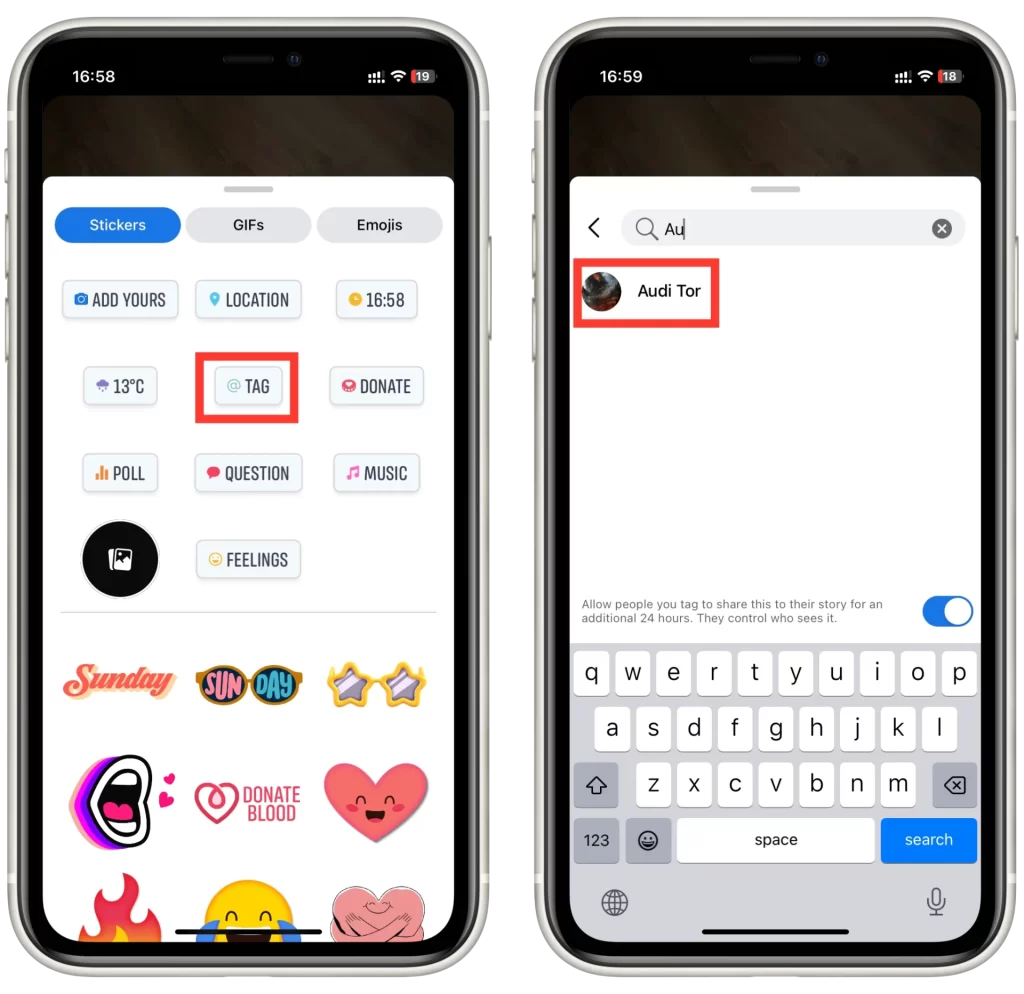
- Una vez seleccionada la persona correcta, puedes ajustar el tamaño y la posición de la etiqueta arrastrándola con el dedo.
Por último, publica tu historia etiquetada pulsando el botón «Compartir en la historia» en la parte inferior de la pantalla. Las personas etiquetadas recibirán una notificación y podrán ver la historia y los comentarios o reacciones asociados.
Cómo añadir una etiqueta de usuario en el escritorio de Facebook
Si necesitas añadir una etiqueta utilizando la versión de escritorio de Facebook, las instrucciones son exactamente las mismas. Y como lo haces con tu navegador, no importa qué sistema operativo tengas. Lo que ocurre es que todas las acciones y botones utilizados en la versión móvil son los mismos para la de escritorio. Sin embargo, esto no se aplica al historial. Actualmente, no se pueden añadir etiquetas de usuario en la versión de escritorio de Facebook. Así que para añadir una etiqueta, necesitas:
Para publicar en Facebook
- Empieza a crear una entrada utilizando la casilla «¿Qué tienes en mente?» o «Escribe un comentario«.
- Seleccione el botón «Etiquetar personas» o introduzca el símbolo @ y, a continuación, introduzca el nombre de usuario que desea etiquetar.
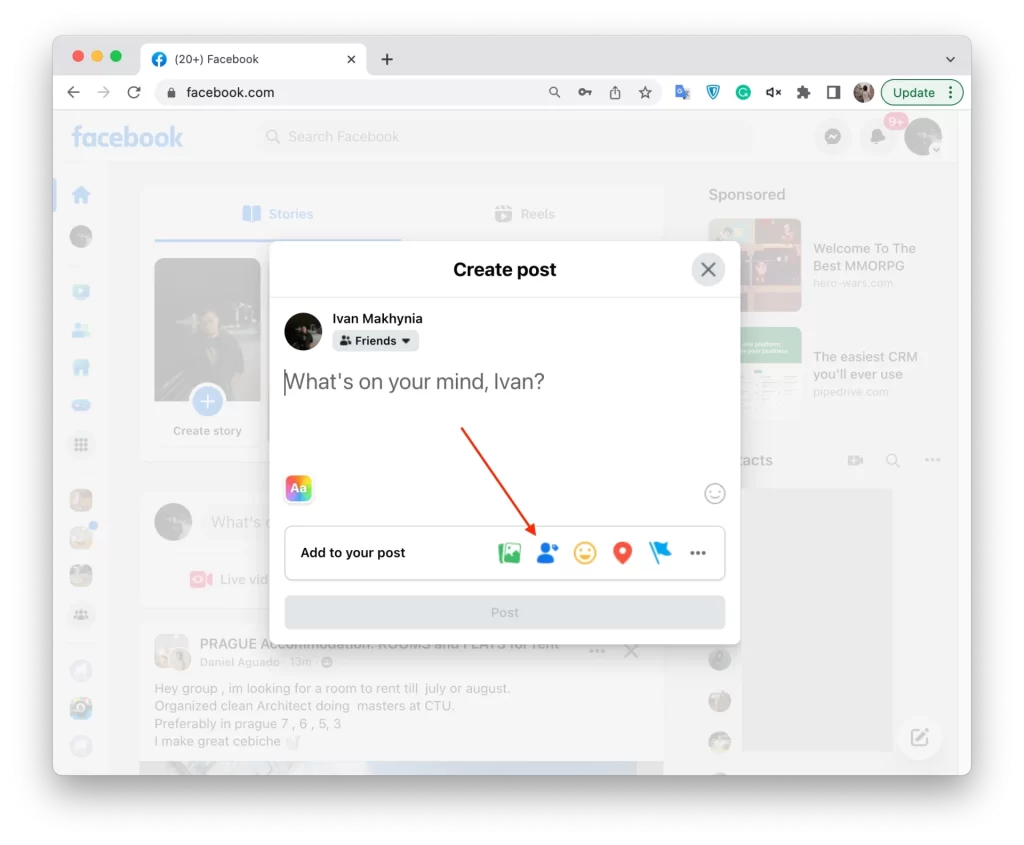
A las fotos de Facebook
- Selecciona la foto que quieras en tu página o en cualquiera de tus álbumes.
- Abre la foto a pantalla completa.
- Seleccione el botón «Etiqueta» en la parte superior derecha de la pantalla.
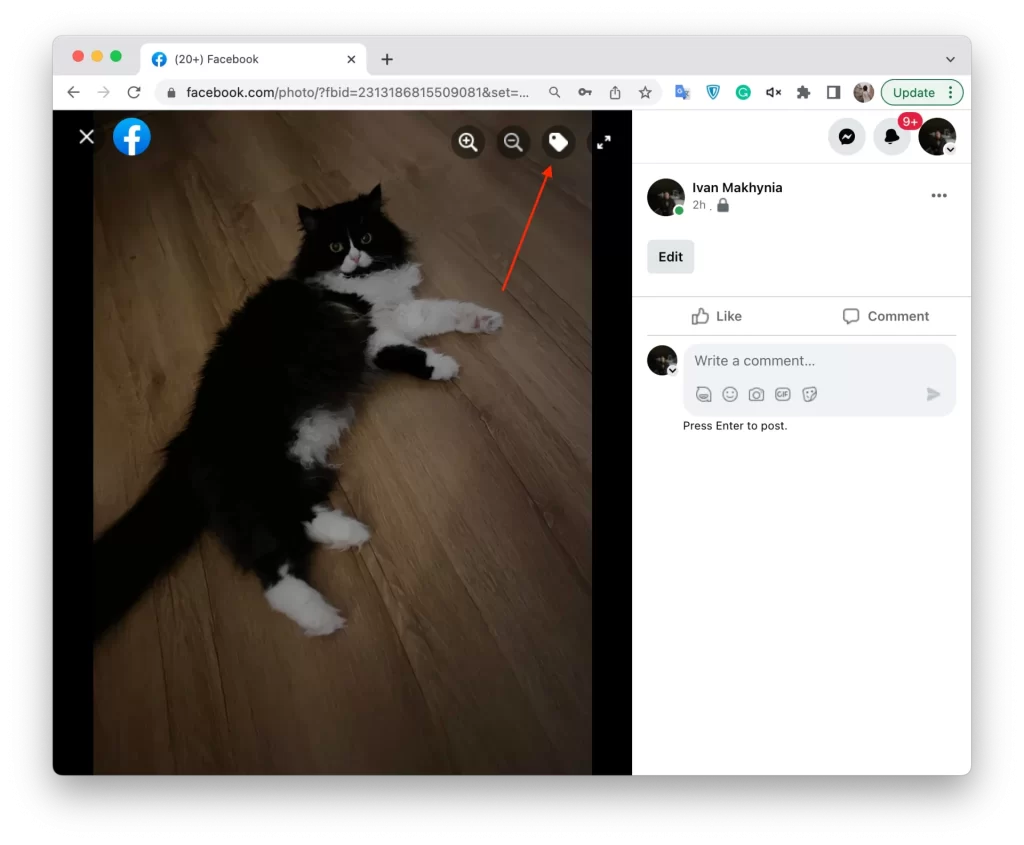
- Haz clic en la cara de la persona que quieres etiquetar.
- En la lista desplegable, seleccione el usuario que desee.
Con estas sencillas instrucciones, podrás añadir etiquetas de usuario. Recuerda que los usuarios etiquetados recibirán una notificación. También debes recordar que no podrás añadir una etiqueta a las Historias de Facebook en el escritorio. Esto se debe a que el escritorio tiene un editor de historias muy débil.










